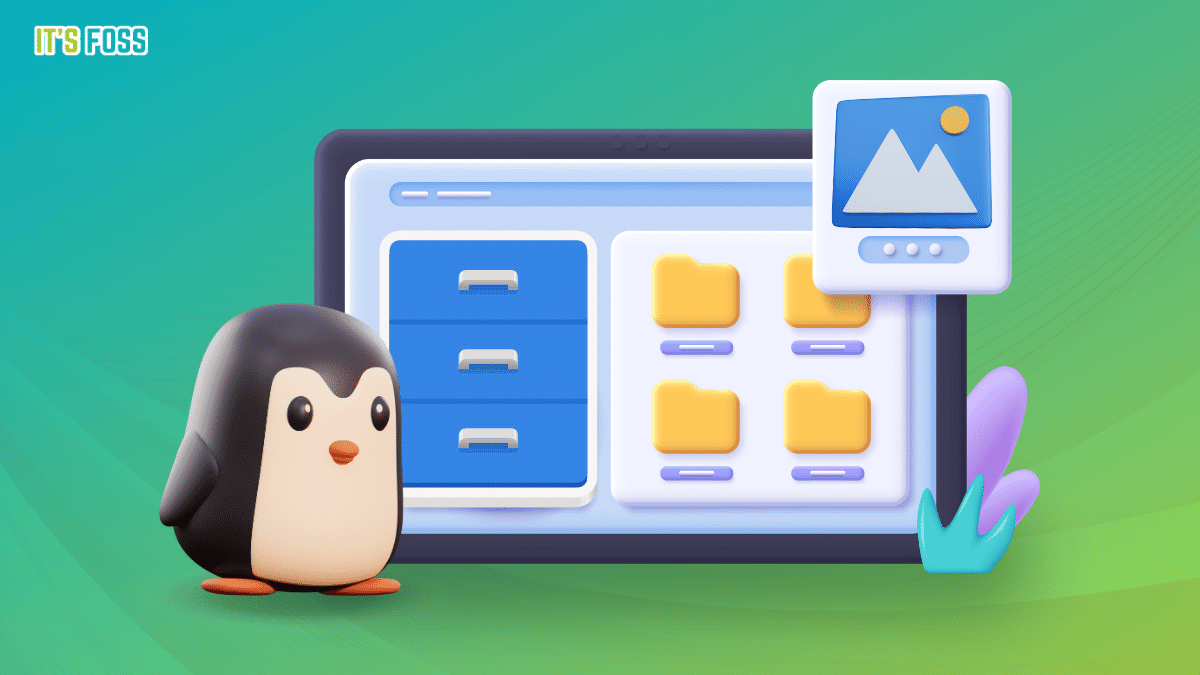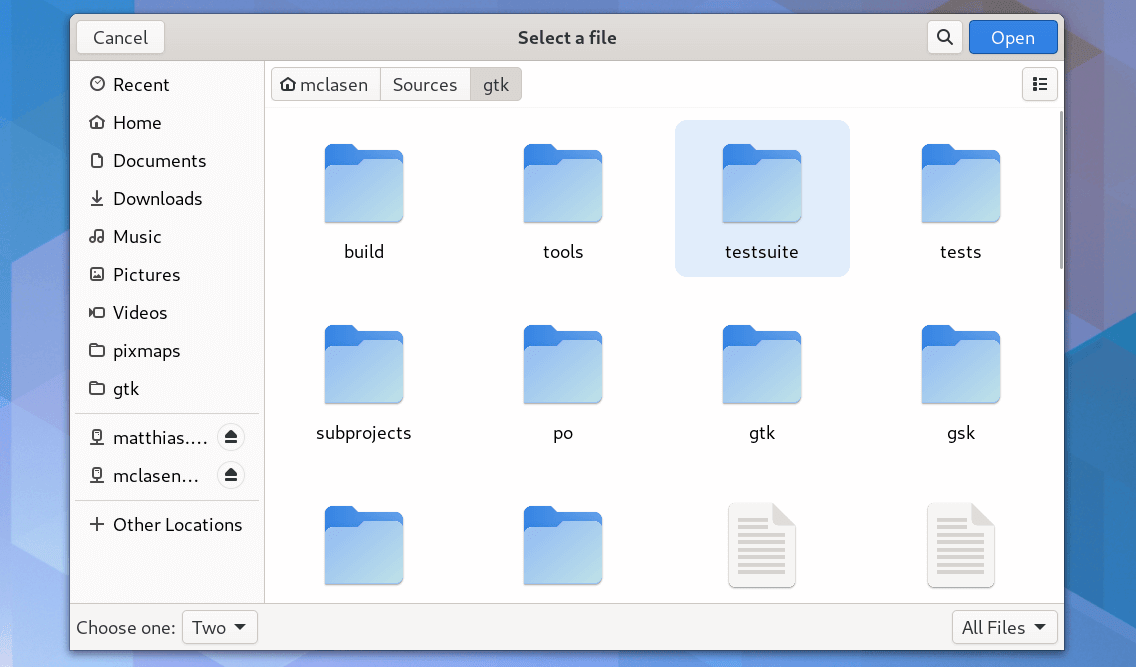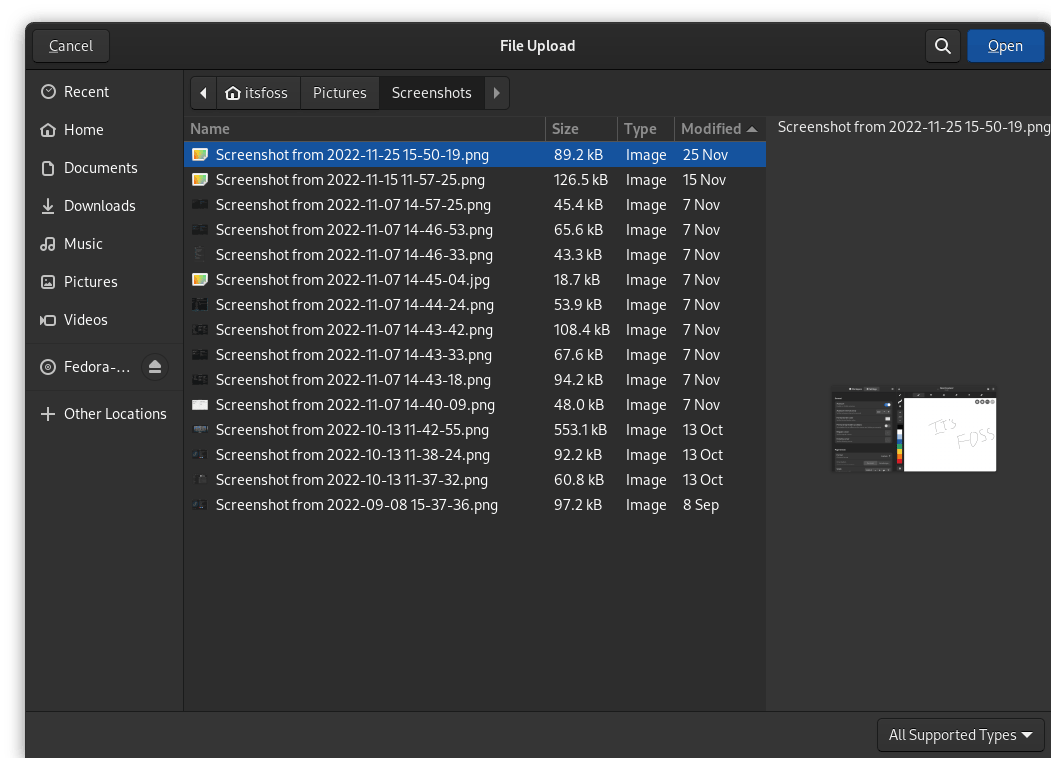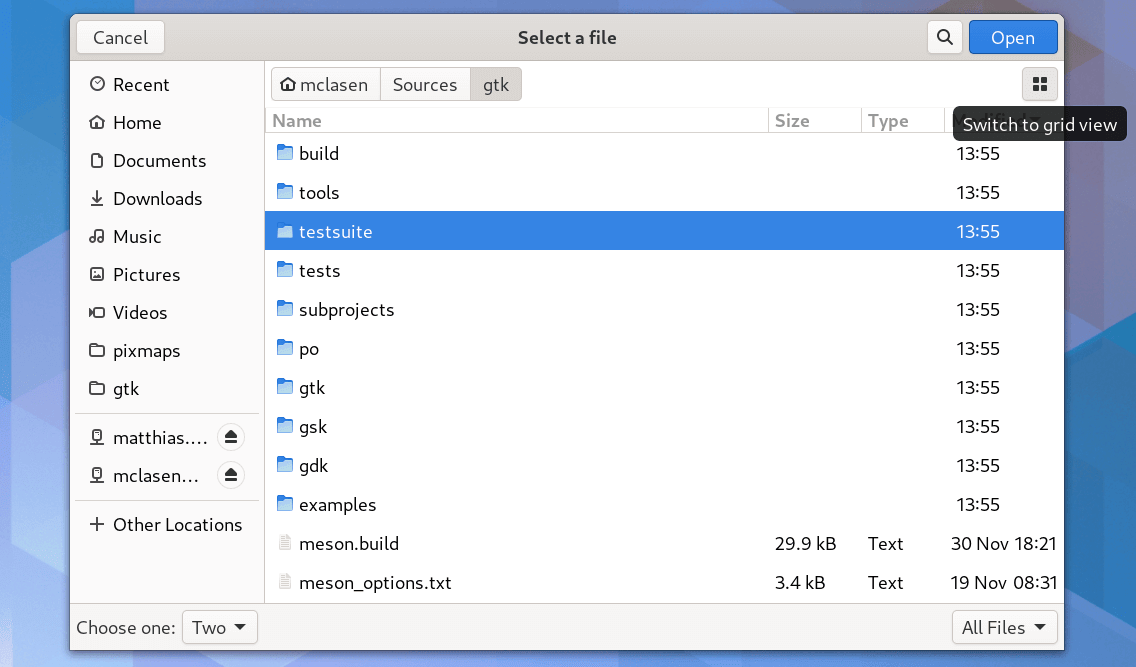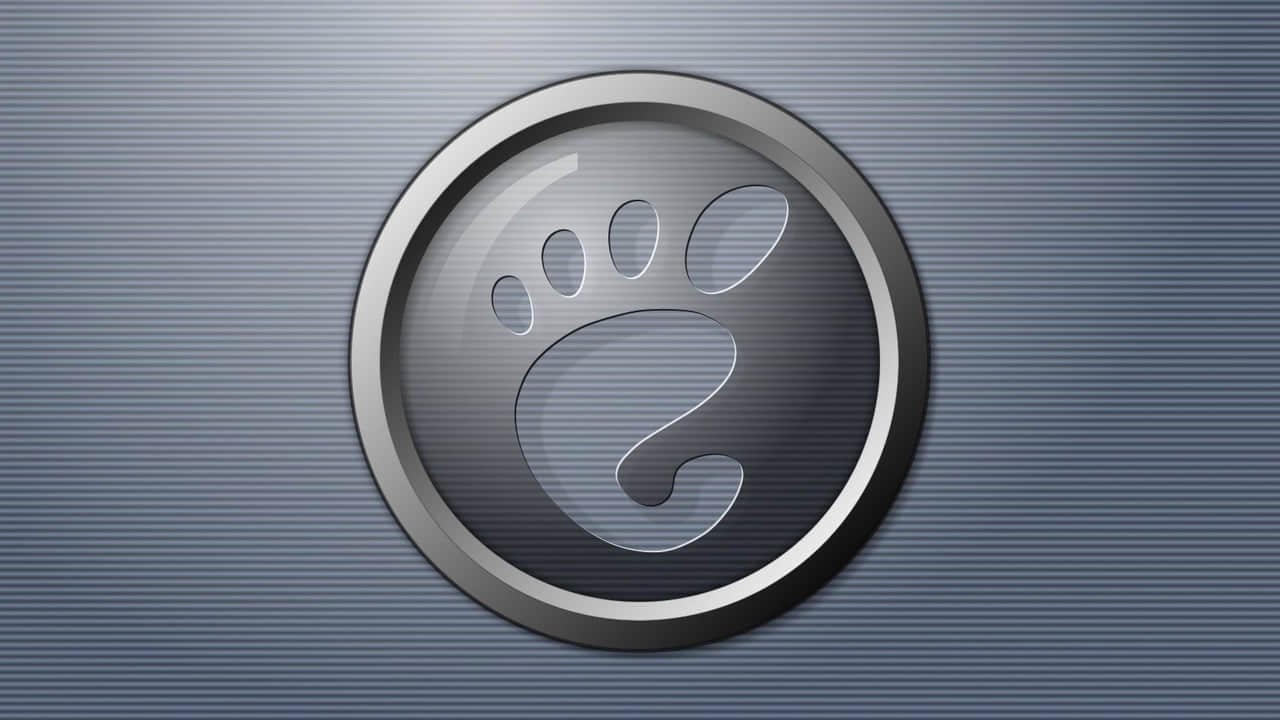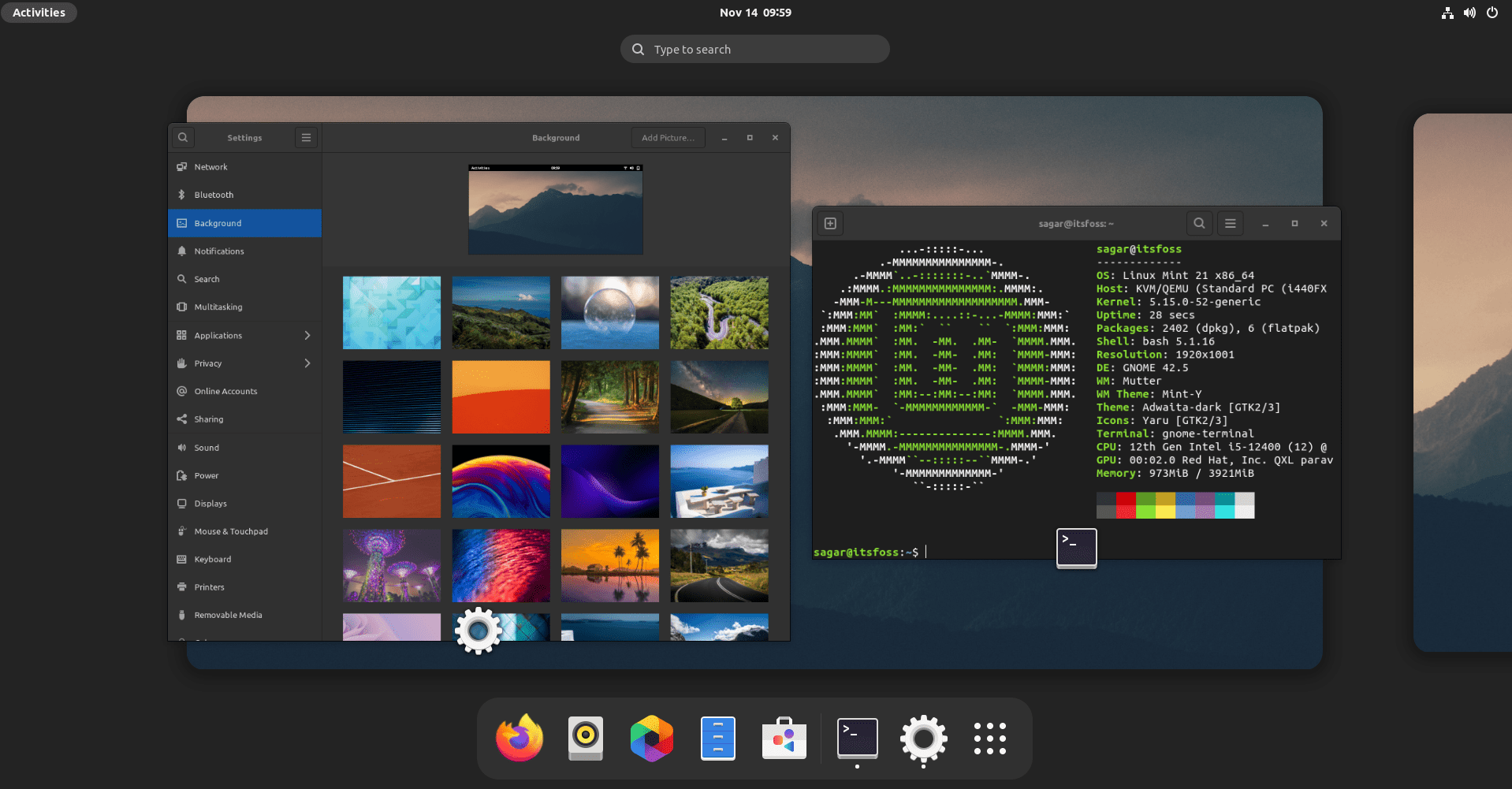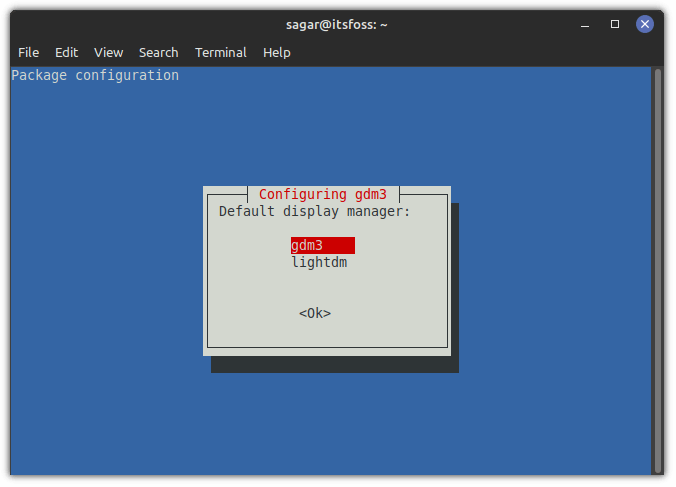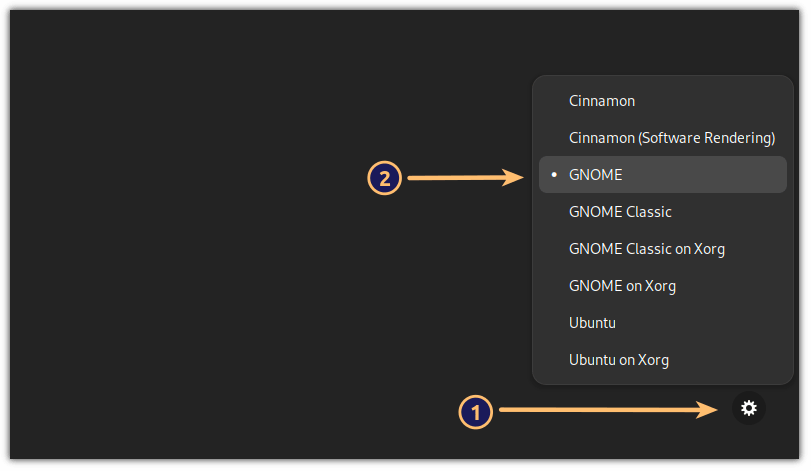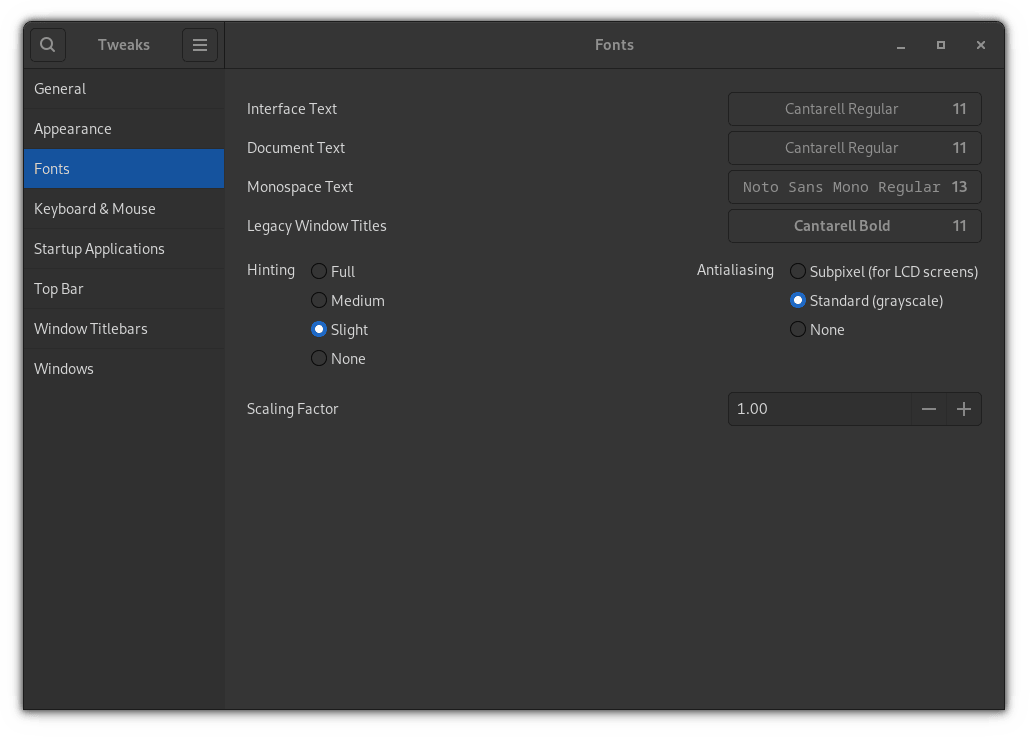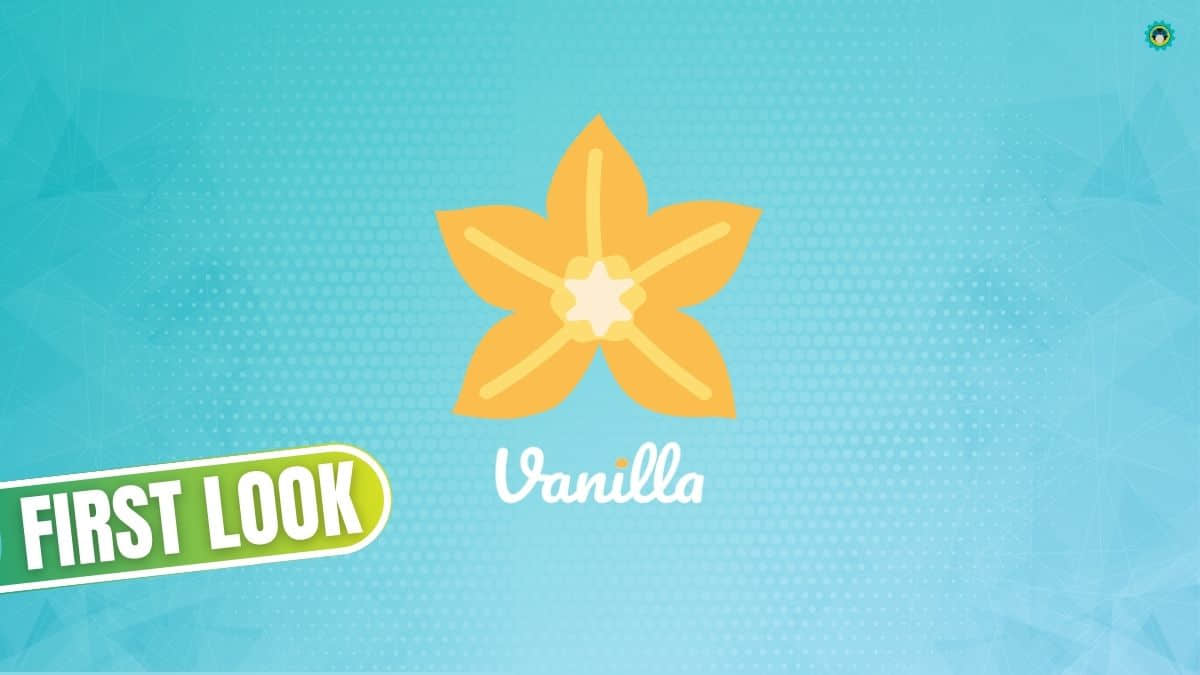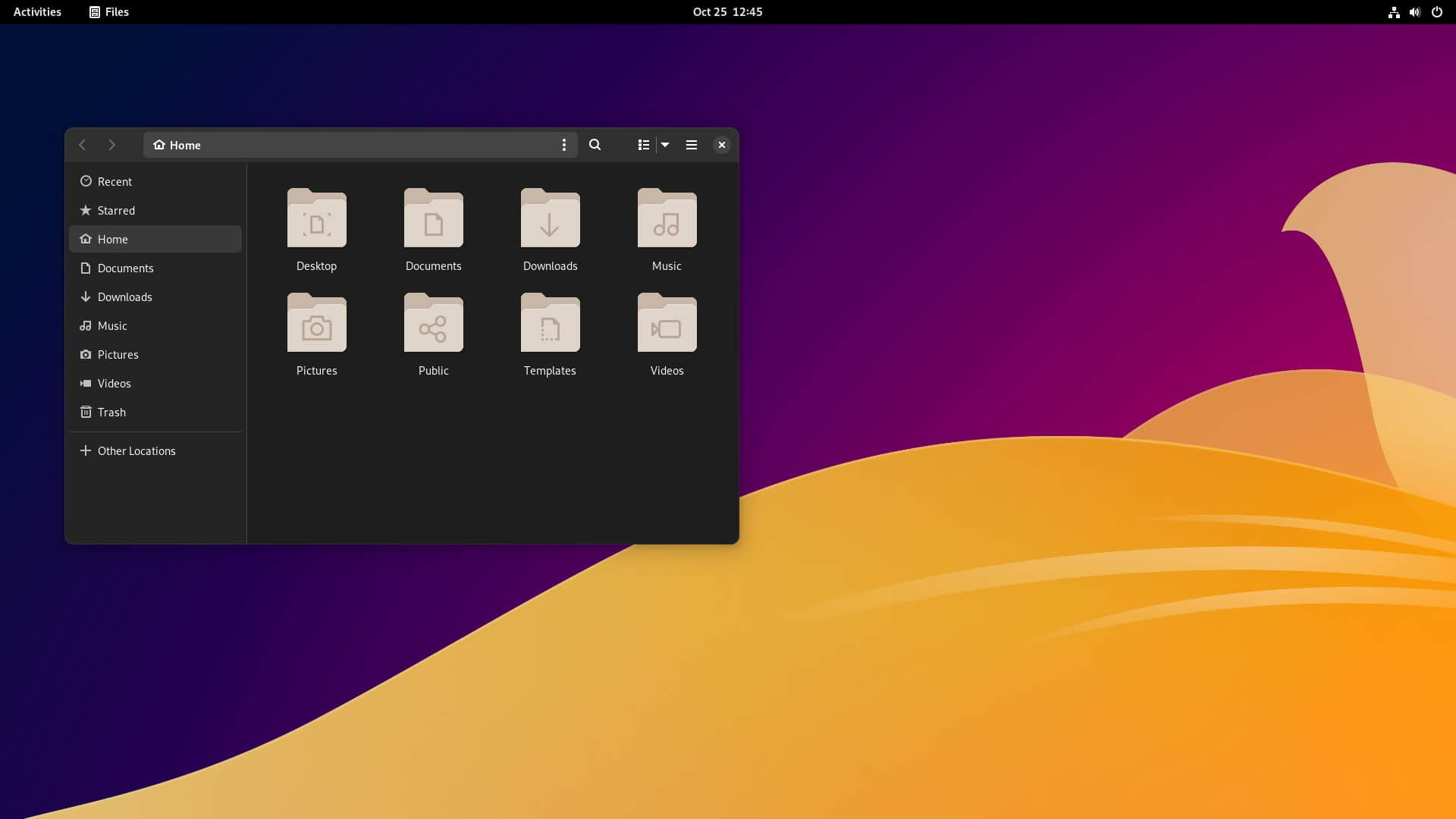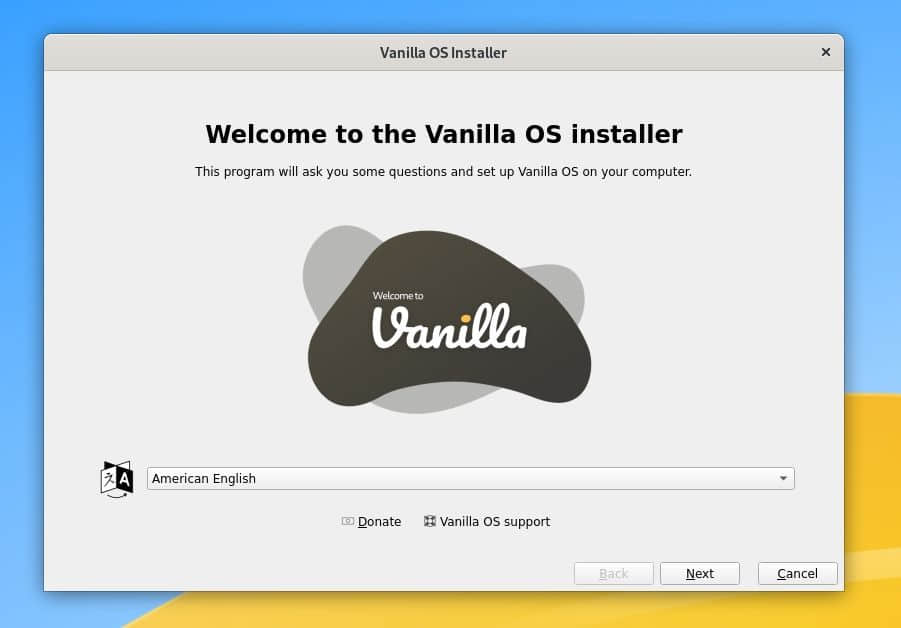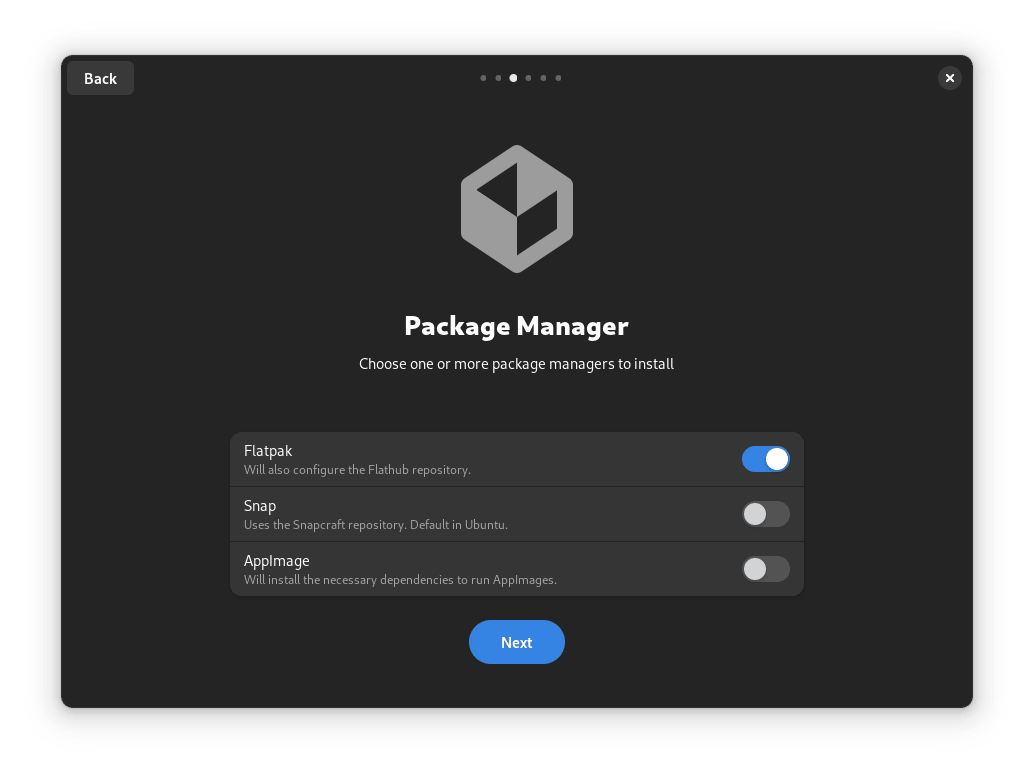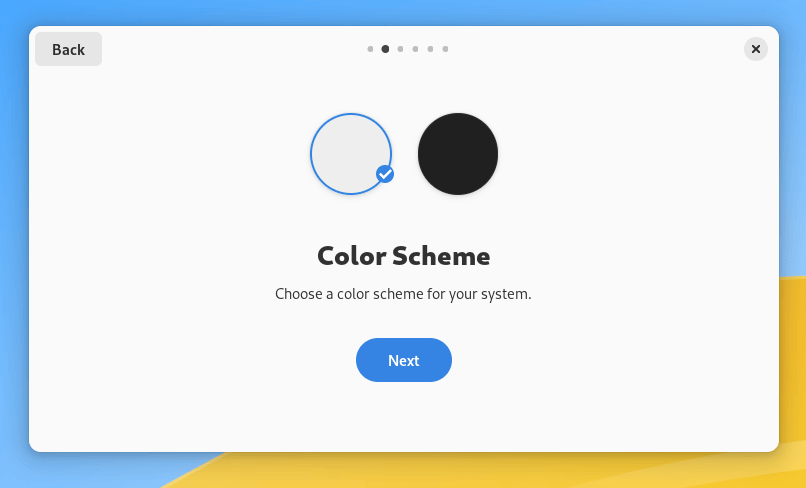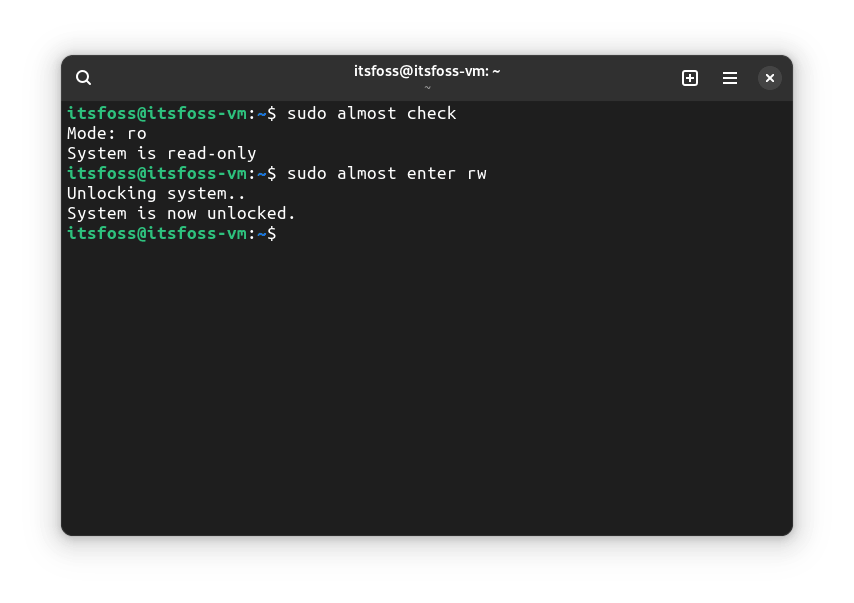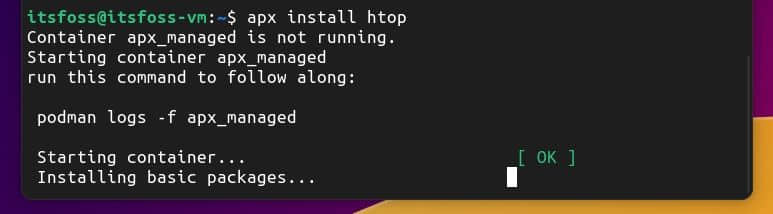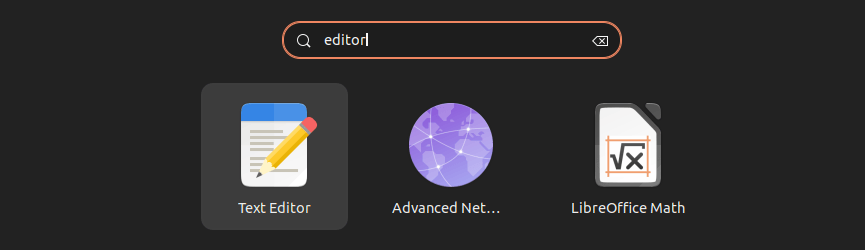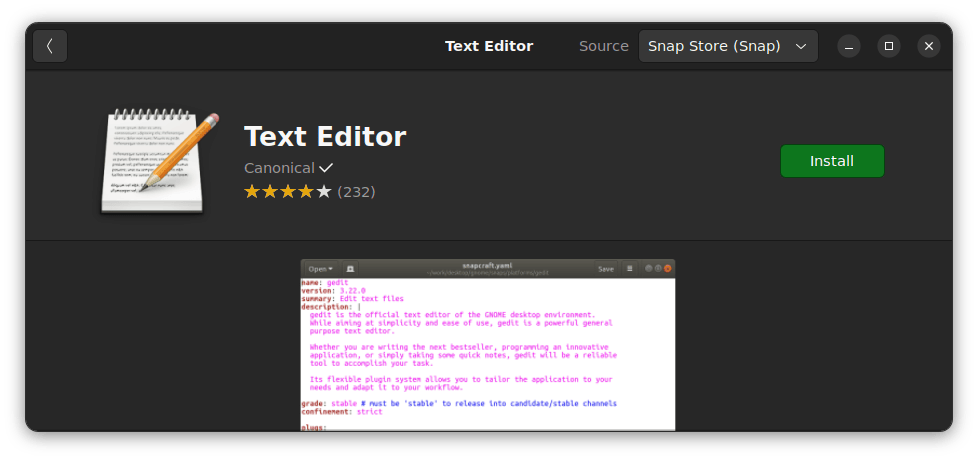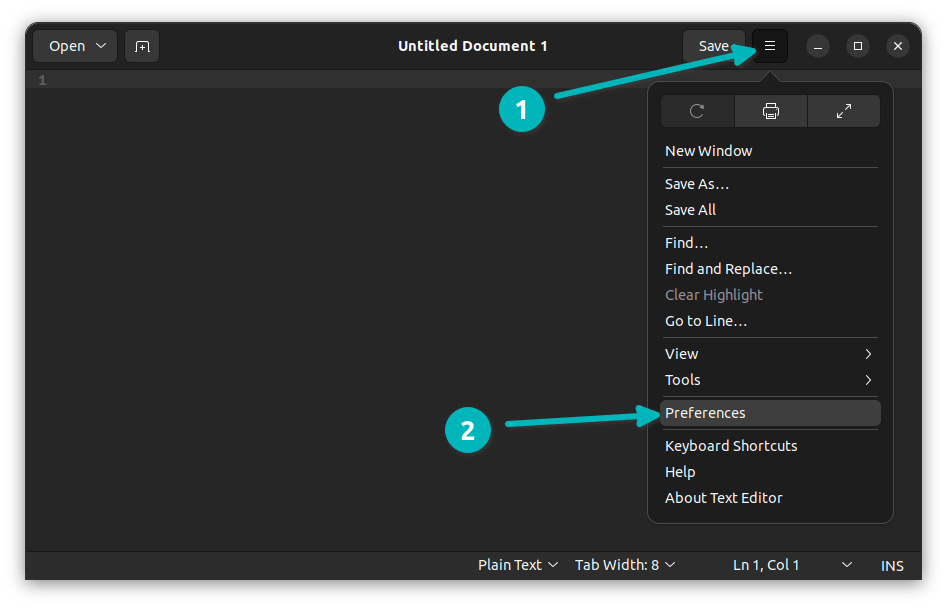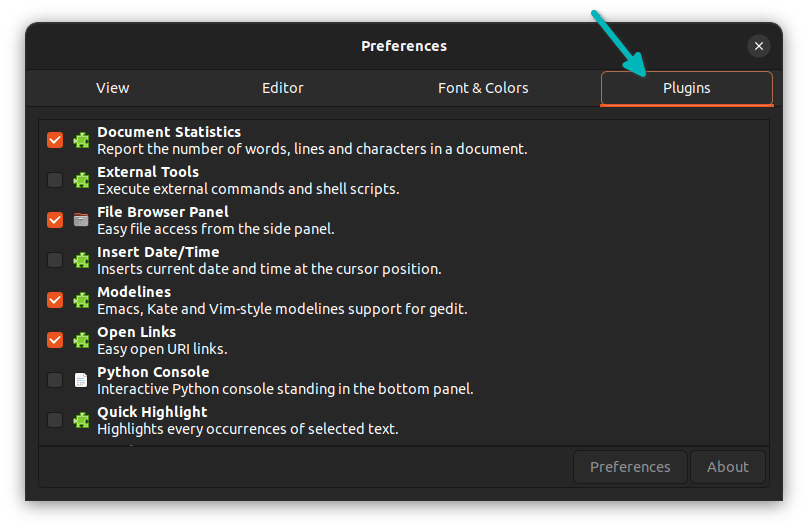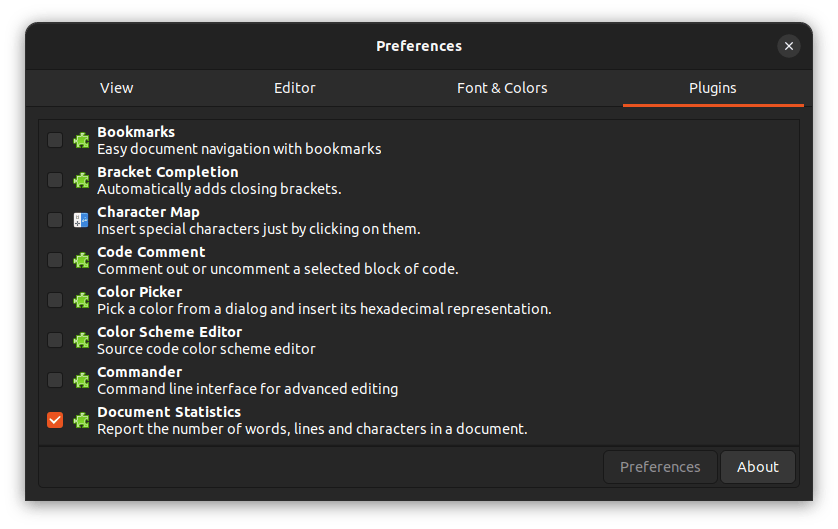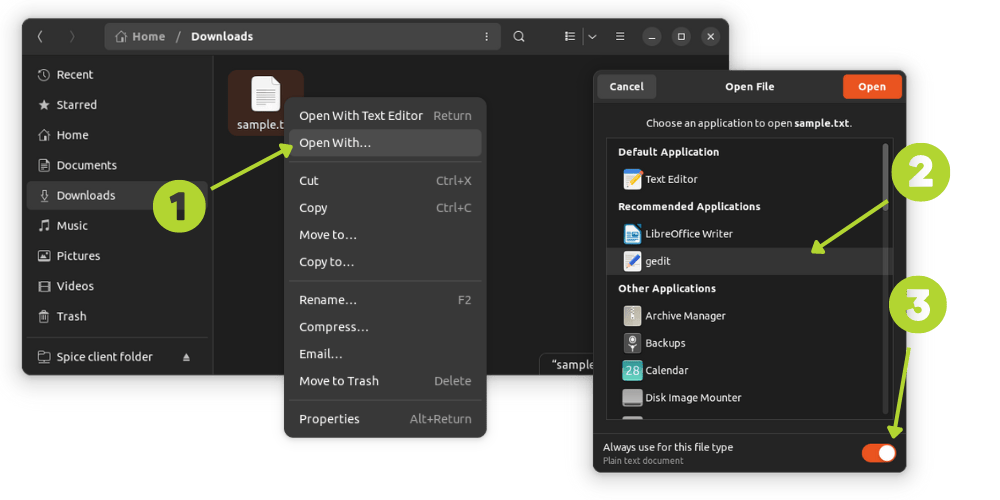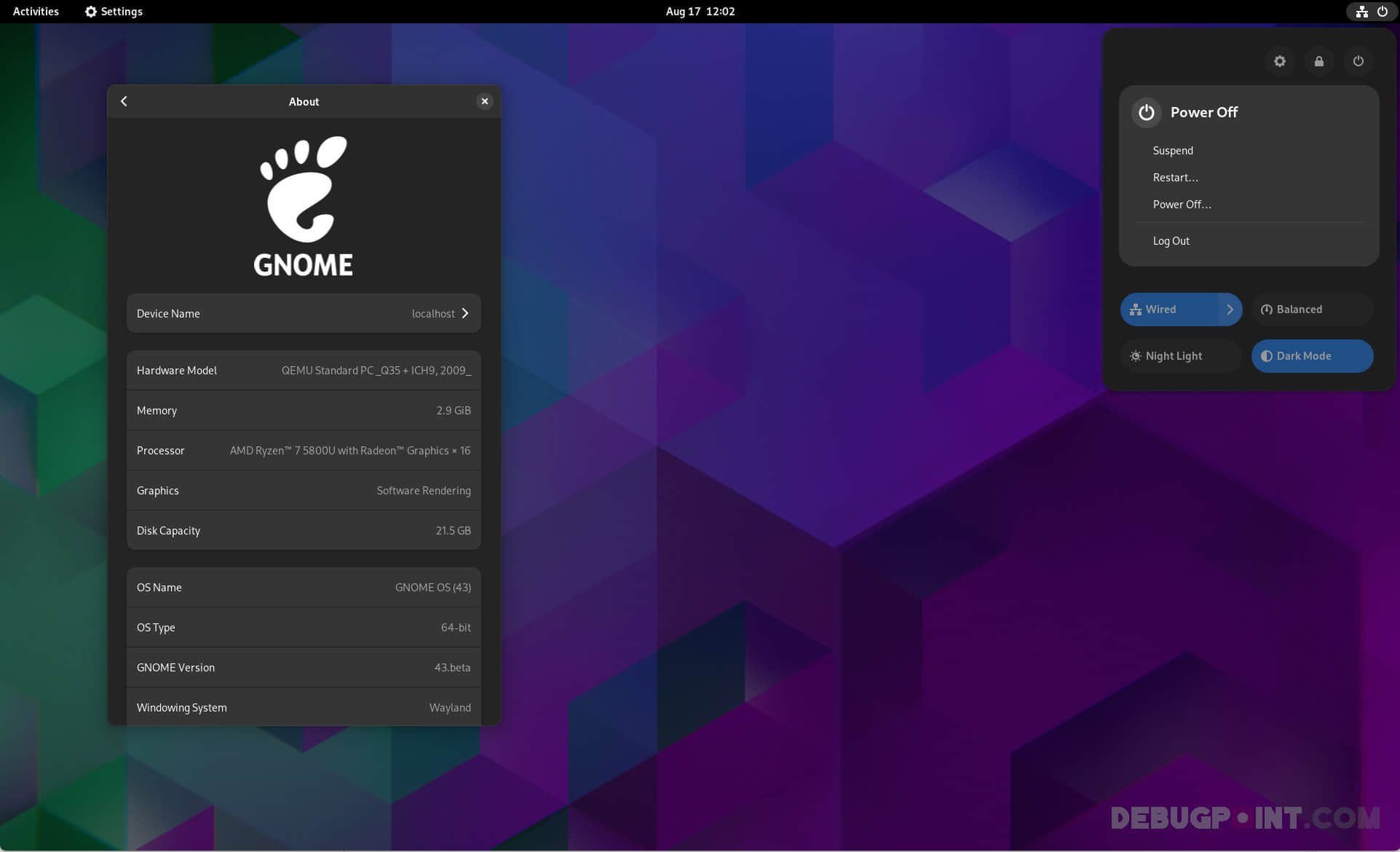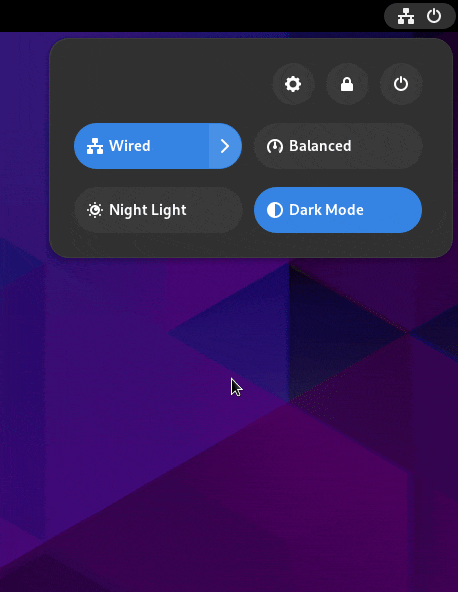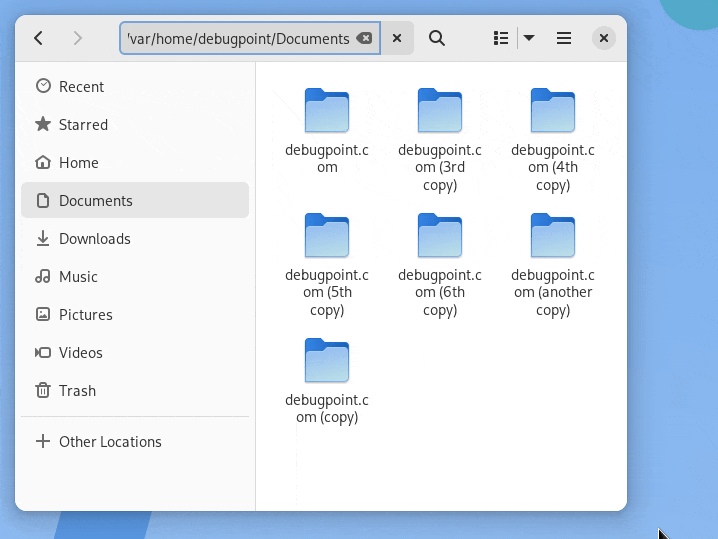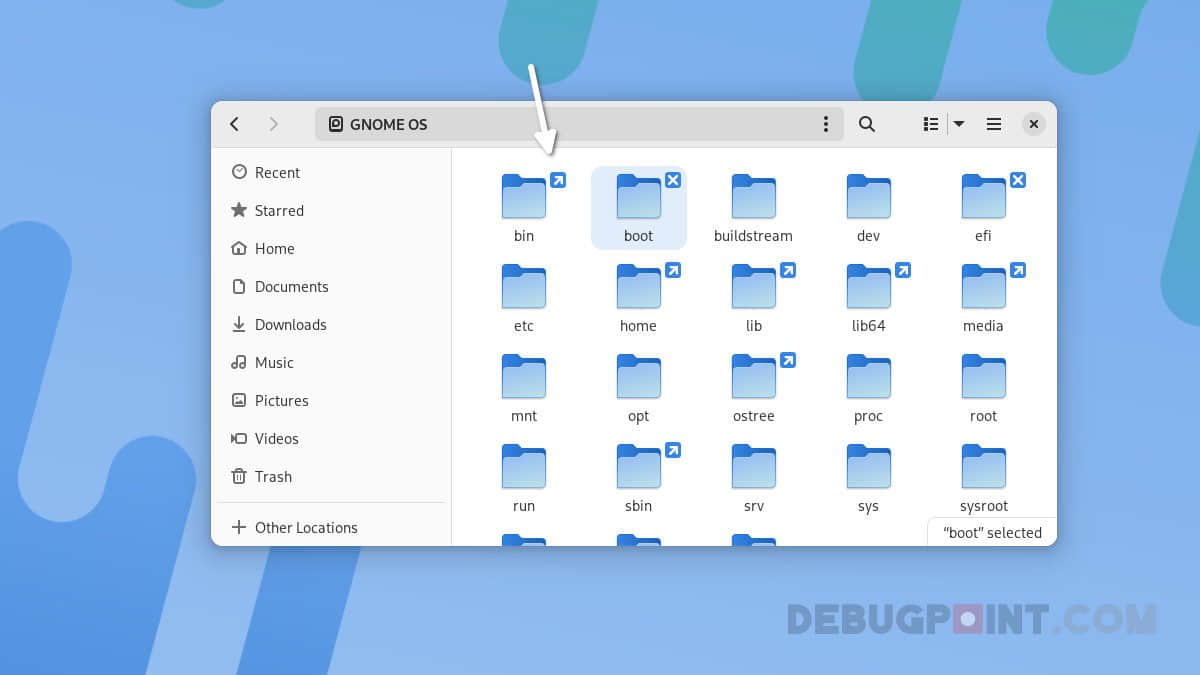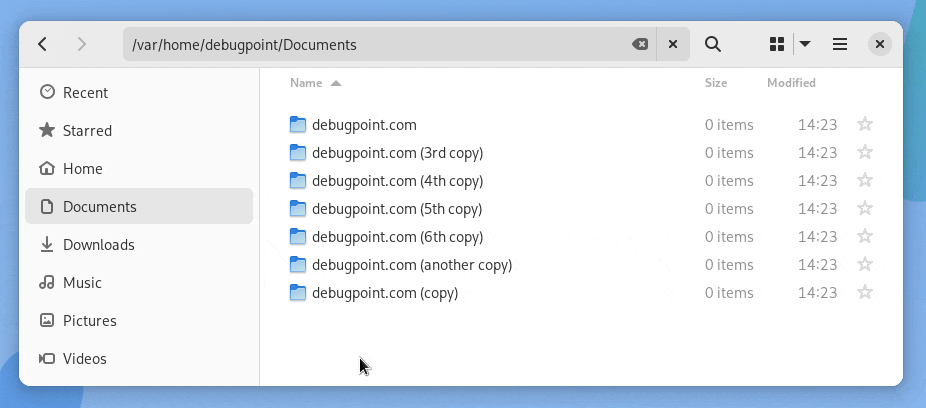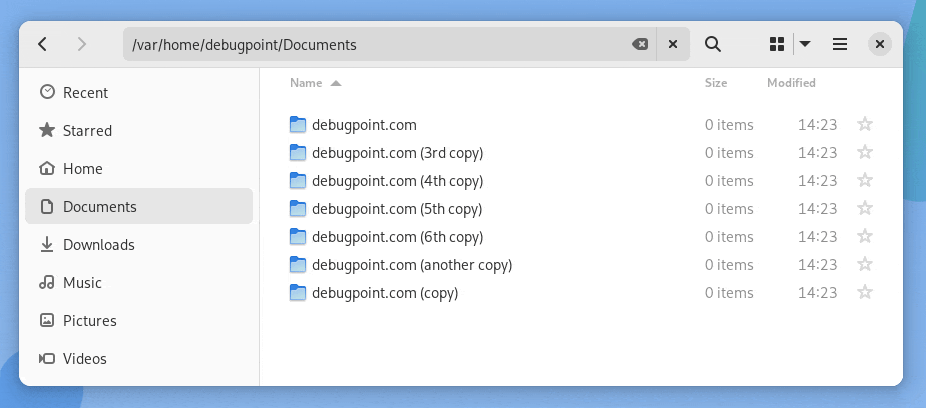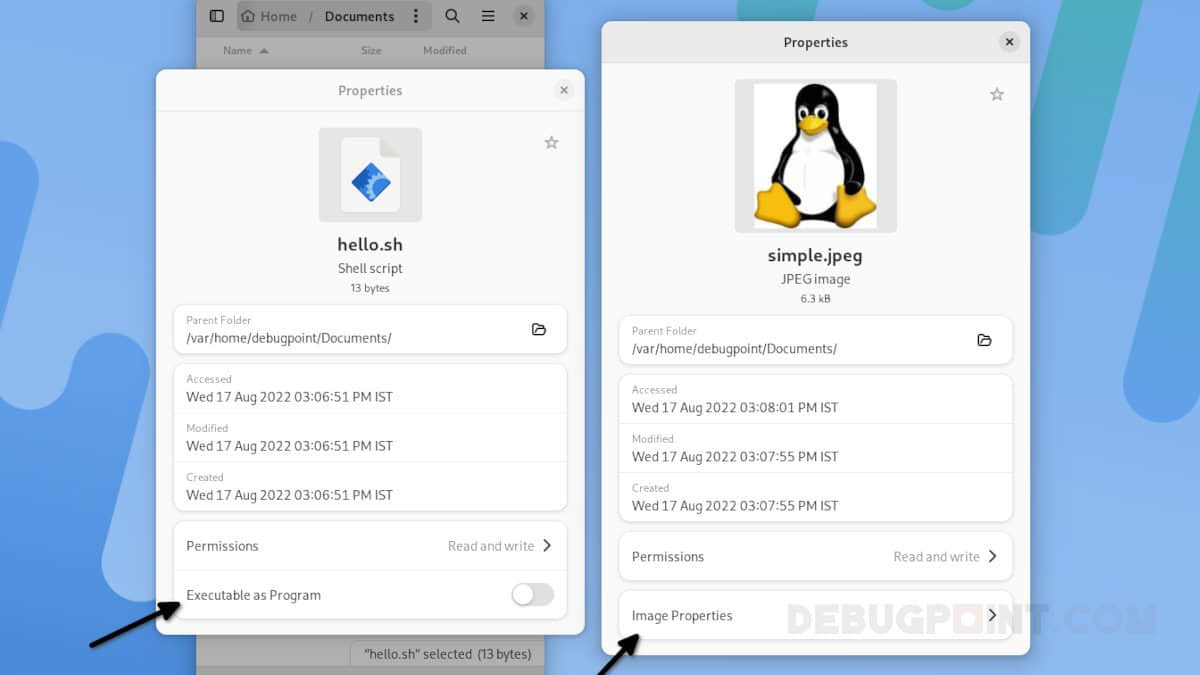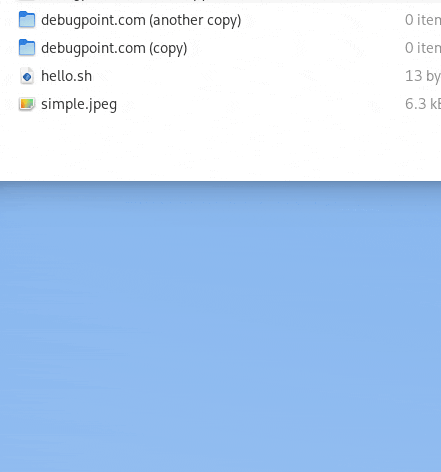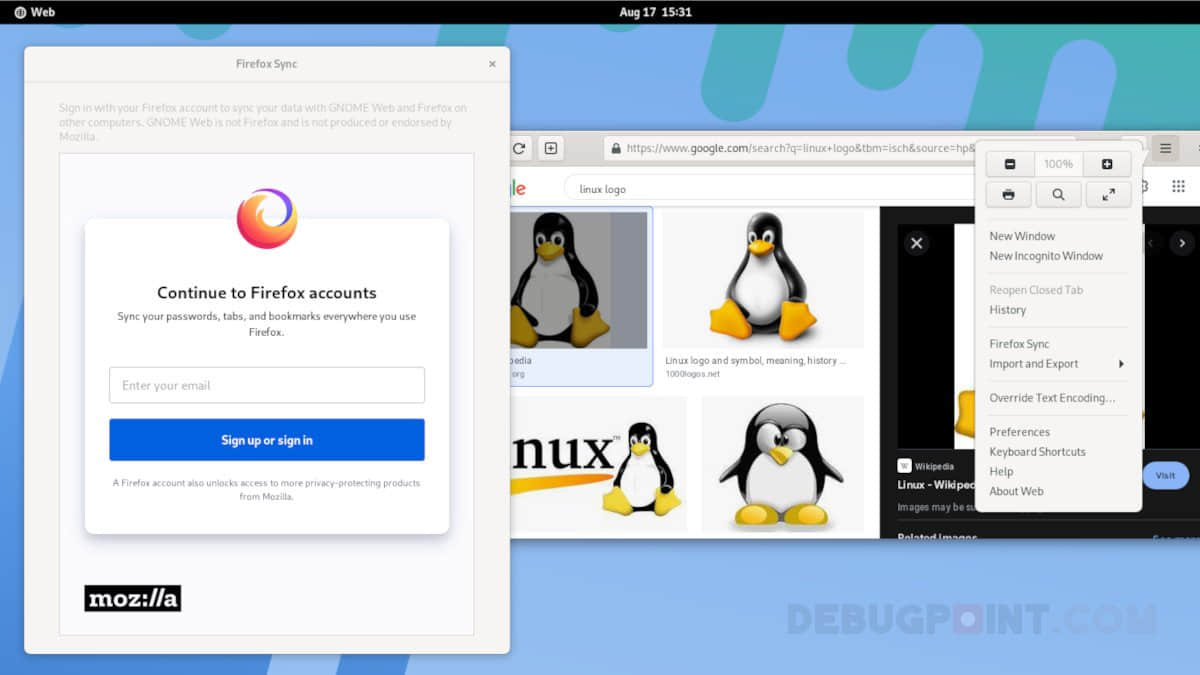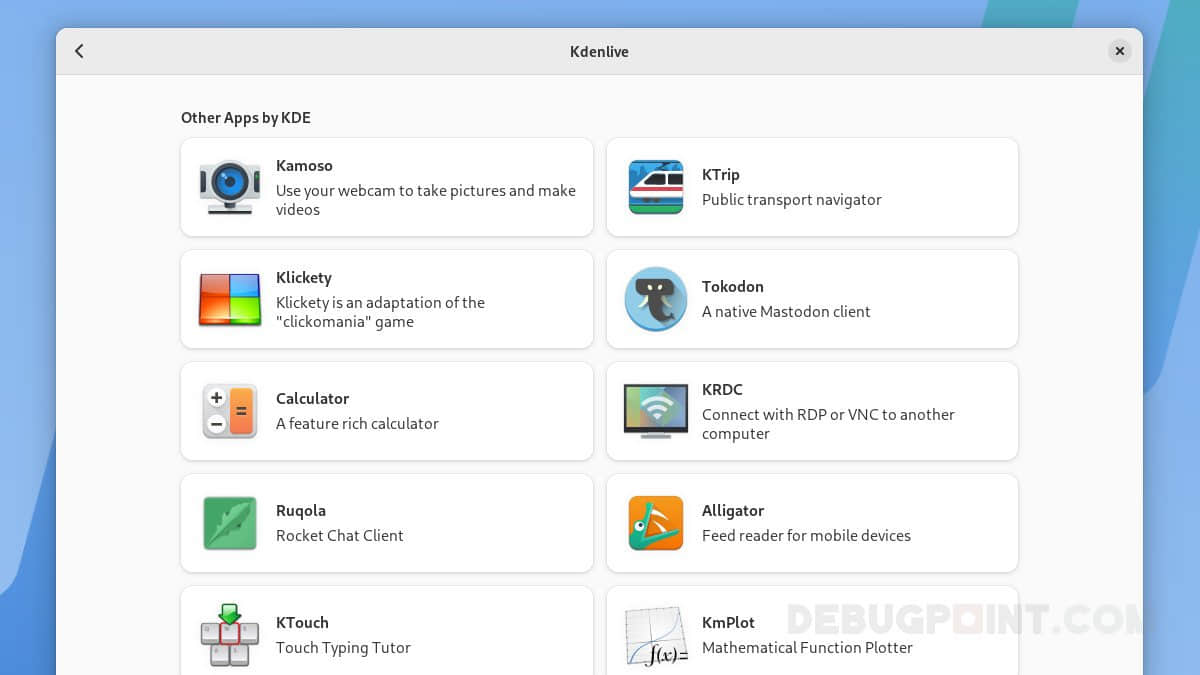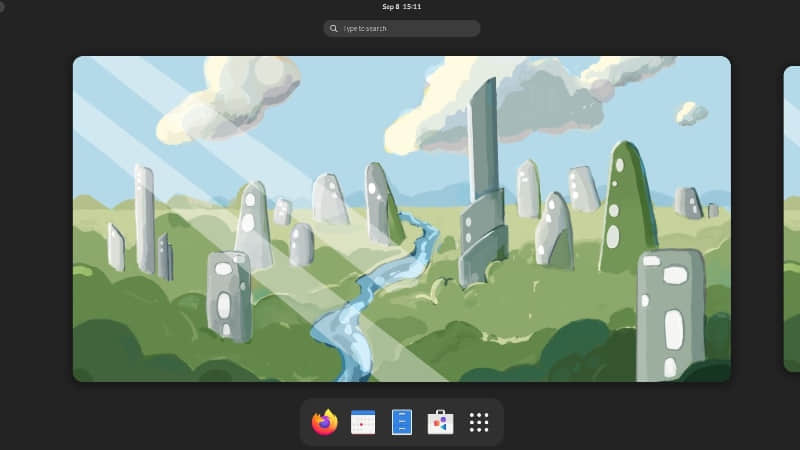对 GNOME 43 桌面环境的各种功能的介绍,以及它给你的日常需求和工作流程带来的变化和影响。
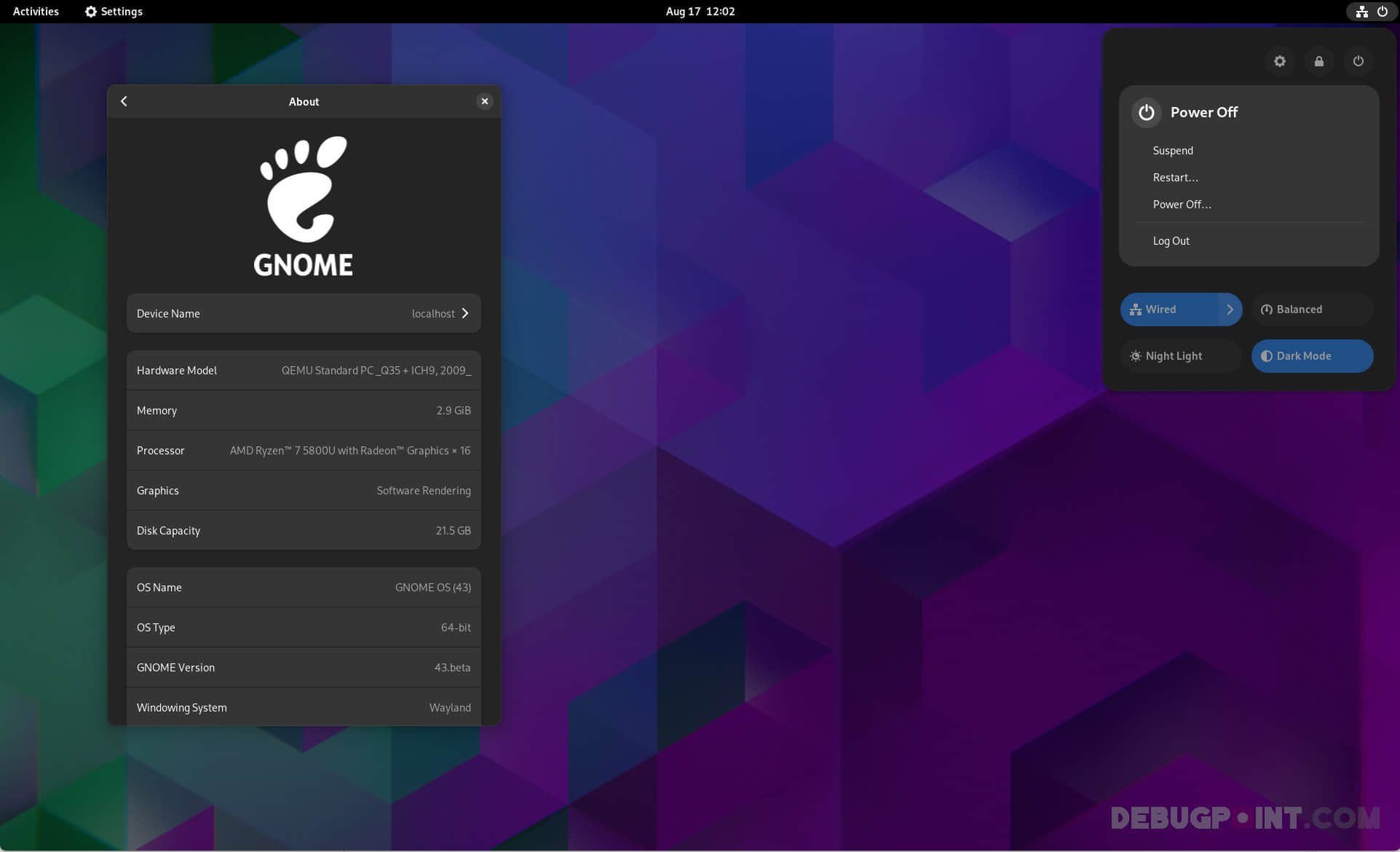
这篇文章总结了所有关于 GNOME 43 的必要信息,包括功能、发布时间表等等。GNOME 43 版本可能是自 GNOME 40 以来在功能和对你的工作流程影响最大的一个版本。
主要的变化包括更新的 Shell 和更快的性能,内含了 GTK4 和 libadwaita 的转换,翻新的文件应用和 Web 应用的奇妙变化。
所有这些必要的变化都是早该进行的,并将改变你在 GNOME 桌面上的传统工作流程,使你的工作效率更高。
时间表
GNOME 43 于 2022 年 9 月 21 日 正式发布。
- GNOME 43 测试版:2022 年 8 月 31 日
- GNOME 43 候选版:2022 年 9 月 4 日
- GNOME 43 最终版:2022 年 9 月 21 日
GNOME 43 的功能
1、核心 Shell 的变化
- 终于,得益于 Wayland 最近的工作,GNOME 有了对高分辨率的滚轮支持。所以,如果你有一个高分辨率的显示器,用一个高级的鼠标(比如罗技 MX Master 3)来滚动应该成为了一种享受。
- 除了上述情况,GNOME 43 中的 直接扫描输出 支持将有助于多显示器环境。
- 服务器端的窗口装饰得到了基本的颜色支持。
- Shell 还实现了一个功能,当焦点改变时,通知会消失,并不等待超时。
- 和每个版本一样,你在整个桌面上会体验到更好的动画性能,改进了网格和概览导航以及关键的更新,这给你带来了顺滑的体验。
这些就是核心变化的关键总结。现在,让我们来谈谈快速设置。
2、新的快速设置菜单
系统托盘中的快速设置完全改变了。快速设置项目和菜单现在采用药丸状的切换按钮,用鲜艳的颜色来显示系统中正在发生的事情。该菜单也是动态的,并支持层叠的菜单项目。此外,你可以在快速设置中选择音频设备。
这里有一个快速演示,更多的屏幕截图和文章,请阅读:GNOME 43 快速设置。
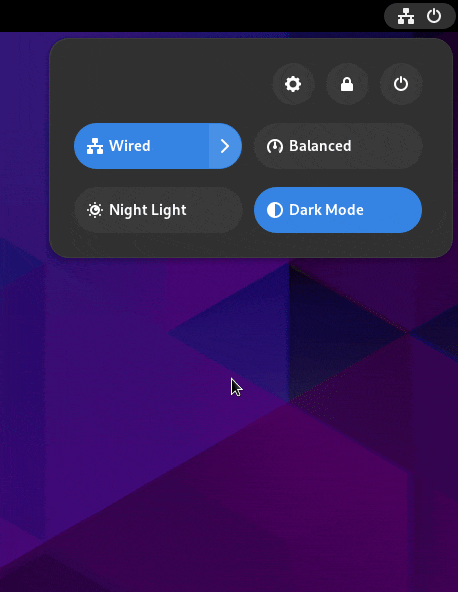
3. 文件应用
GNOME 文件应用 在 GNOME 43 版本中增加了很多功能。这个应用程序的改进清单非常巨大。文件管理器是任何桌面环境中使用最多的应用程序。因此,文件应用中的变化对整个用户群的影响最大。
这是 GTK4 版的文件应用第一次亮相(它在 GNOME 42 发布时还没有准备好),它将会彻底改变你的工作流程。
我将尝试用一个简短的列表来解释其中的大部分内容。否则,这将是一篇冗长的文章。我将单独推送另一篇关于文件应用的功能的文章。
自适应侧边栏
可以让你访问导航、收藏夹、网络驱动器等的文件应用侧边栏是响应式的。当文件应用窗口的大小达到一定程度时,它会 自动隐藏 自己。如果你工作时有很多打开的窗口,而且显示器较小,那么这是一个熟悉而方便的功能。
另一个令人兴奋的功能是,当侧边栏完全隐藏时,在左上方会出现一个图标,点击可使其可见。
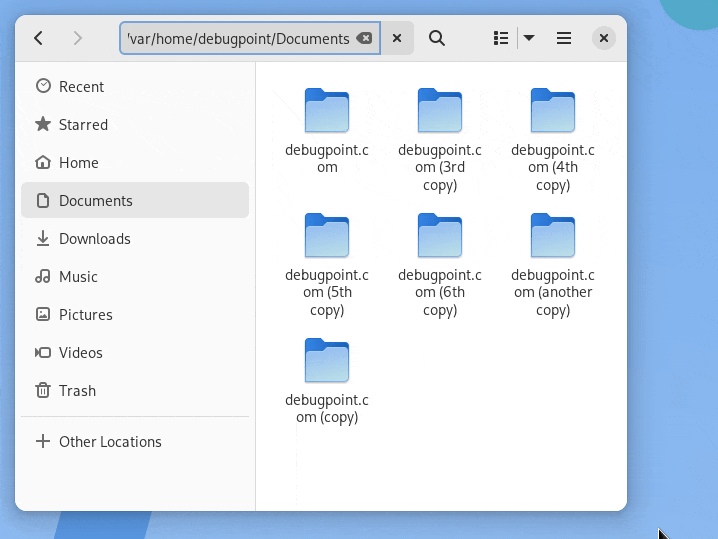
徽章
很久以前,GNOME 中就有了徽章,后来它们消失了。因此,徽章在 GNOME 43 中以文件和目录旁边的小图标的形象卷土重来。这些图标代表着类型,如符号链接、只读等。此外,这些图标会根据你的主题改变它们的颜色,而且一个文件也可以有多个图标。
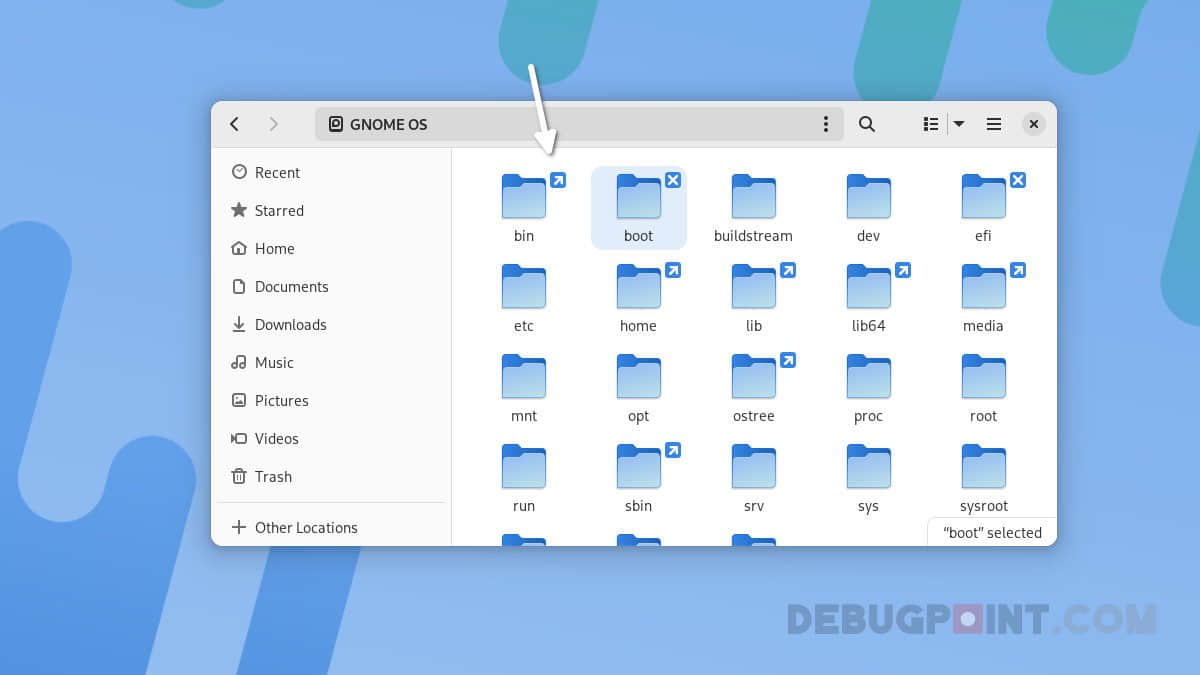
橡皮筋选择
接下来是期待已久的橡皮筋选择功能,它 终于到来了。现在你可以通过拖动选择机制来选择文件和文件夹。这是用户要求最多的功能之一。
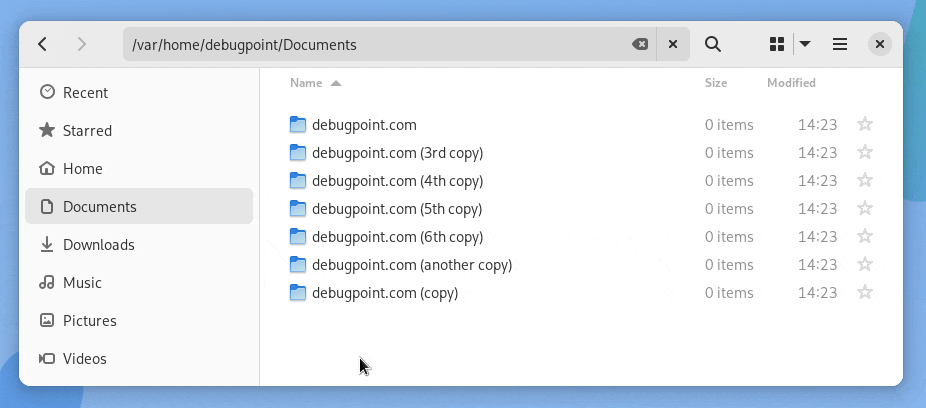
GtkColumnView 代替了 GtkTreeView
当你把鼠标放在列视图中的项目上时,你会看到一个焦点行,这是 GNOME 43 文件应用的另一个关键功能。但是它在 树形视图不能显示,可能计划在下一次迭代中实现。
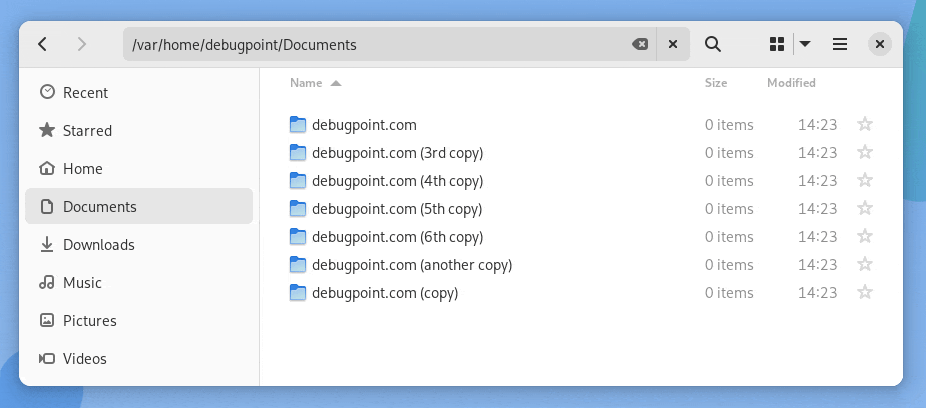
重新设计的属性窗口,具有交互式的权限和可执行文件检测功能
通过采用 GTK4,属性窗口 完全改变了。该窗口现在更加简洁,设计合理,只在需要的时候显示必要的项目。
此外,属性对话框可以确定文件类型并提供合适的选项。例如,如果你查看一个 Shell 脚本或文本文件的属性,你会得到一个选项,使其可执行。相反,图像文件的属性不会给你一个可执行的选项。
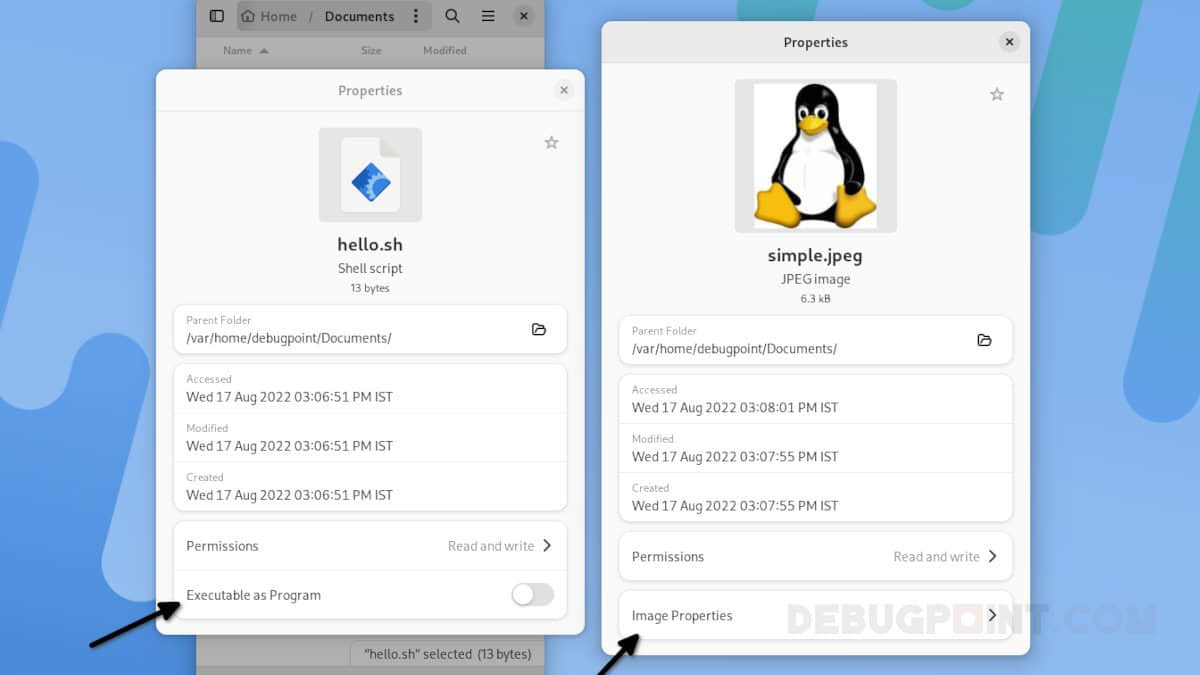
标签式视图的改进
文件的标签式视图得到了一些 额外的更新。最值得注意的是,当拖动文件到标签时,可以适当地聚焦,在当前聚焦的标签之后创建标签,等等。
重新设计的右键菜单
对文件或文件夹的主要右键菜单进行了分组。首先,打开选项被归入一个子菜单中。其次,复制/粘贴/剪切选项被合并到一个组中。最后,垃圾箱、重命名和压缩选项被归为一组。
此外,“ 在终端打开 ”的选项对所有文件和文件夹都可用。然而,仍然缺失一个“创建新文件”的选项(这是我在这个版本中所期望的)。(LCTT 译者:预计 GNOME 44 文件应用将出现此功能)
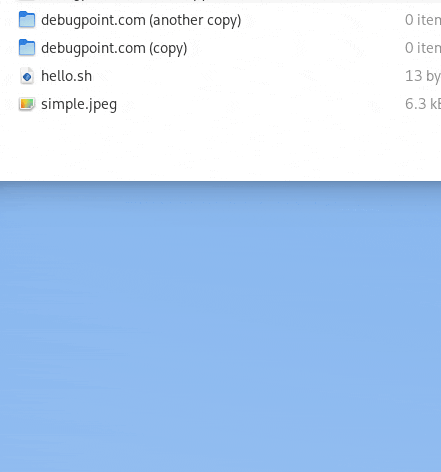
其他变化
文件应用中其他醒目的变化是垃圾箱图标,以及其他位置(网络驱动器、磁盘)在右键菜单中有了属性菜单。
最后,文件应用的偏好窗口被重新设计,以显示更多的基本项目。重新设计后,普通用户可以很容易地找到适当的文件设置。
4、Web 应用
让我们抽出一些时间来谈谈我们心爱的 Epiphany,又称 GNOME Web,是 GNOME 桌面上基于 WebKit 的原生网页浏览器。
这些更新早就应该开始了,并且终于从这个版本开始出现了。
首先,GNOME Web 现在支持 WebExtension API。它可以让你在网络中下载和安装火狐和谷歌浏览器的扩展。以下是做法:
- 从 Firefox 附加组件或谷歌 Chrome 扩展页面下载任何扩展文件(xpi 或 crx 文件)。
- 点击汉堡菜单,选择 扩展程序 。
- 最后,点击 添加 来安装它们。
WebExtension 的支持是使 Web 应用尽快可用的关键步骤。
其次,可以使用火狐浏览器同步选项,让你通过火狐浏览器账户登录 Web 应用,同步书签和其他浏览器项目。
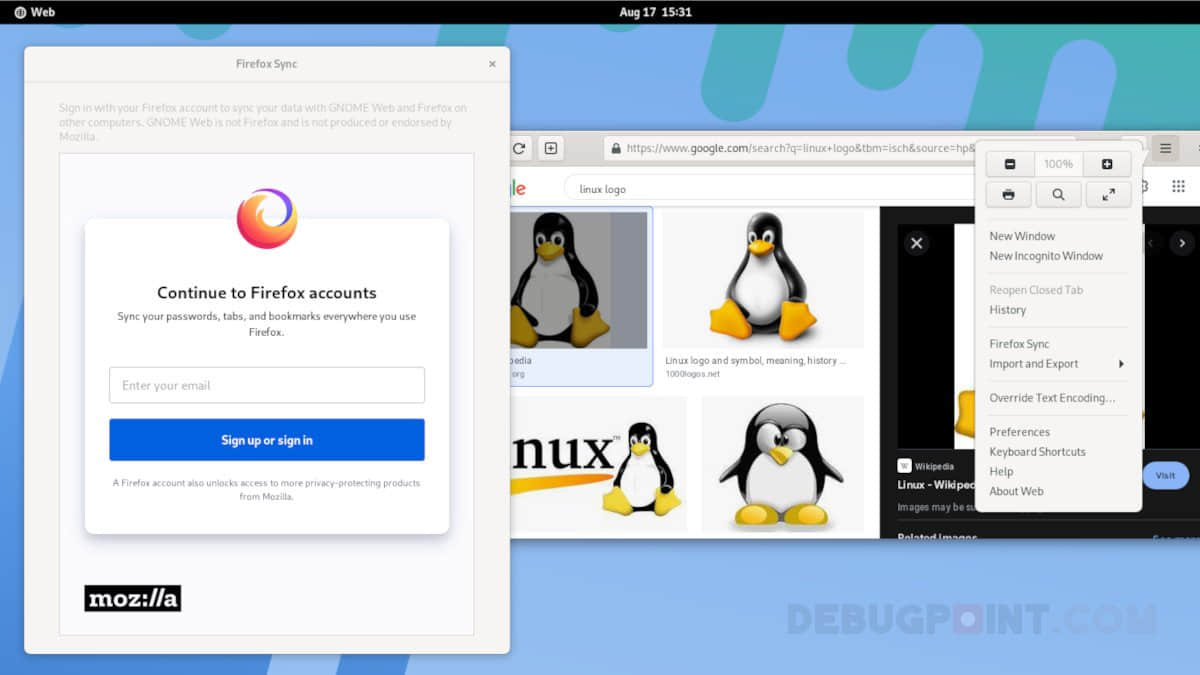
Web 应用中其他值得注意的变化包括对 “查看源代码” 的支持、GTK4 的移植工作和一个更新的 PDF 库(PDF.js 2.13.216)。
Web 应用中仍然缺少的一个关键组件是 通过 GStreamer 支持WebRTC。一旦这个功能出现,它将是一个适合日常使用的浏览器。
希望有一天,我们都有一个体面的非火狐、非 Chromium 的替代浏览器。
5、设置应用
在 设置应用 的窗口中,大部分改进和视觉微调在这个版本中出现。重要的变化包括警报中的 “狗叫声” 在经过长时间的 有趣的对话 后现在已经消失。
此外,引入了一个新的设备安全面板,日期和时间面板中的时区地图也修改了。
设置窗口的侧边栏也是响应式的,并为你提供自动隐藏功能,如上图所示的文件应用一样。
6、软件应用
GNOME 软件应用 有两个关键的变化。这些变化使你可以在一个页面上查看应用程序的更多信息。
首先,一个新“该作者的其他应用程序”部分,为你提供了一个由当前应用程序的作者编写的应用程序列表。这有助于发现并告诉你应用作者有多受欢迎。
其次,GNOME 43 软件应用现在在一个单独的窗口中为你提供了 Flatpak 应用程序所需的详细权限列表。因此,你可以在安装它们之前确认该应用程序所需权限。
另一个关键的视觉变化是在应用程序概览主页面上新增了 “适用于 Fedora/任何发行版”部分,这需要配置。
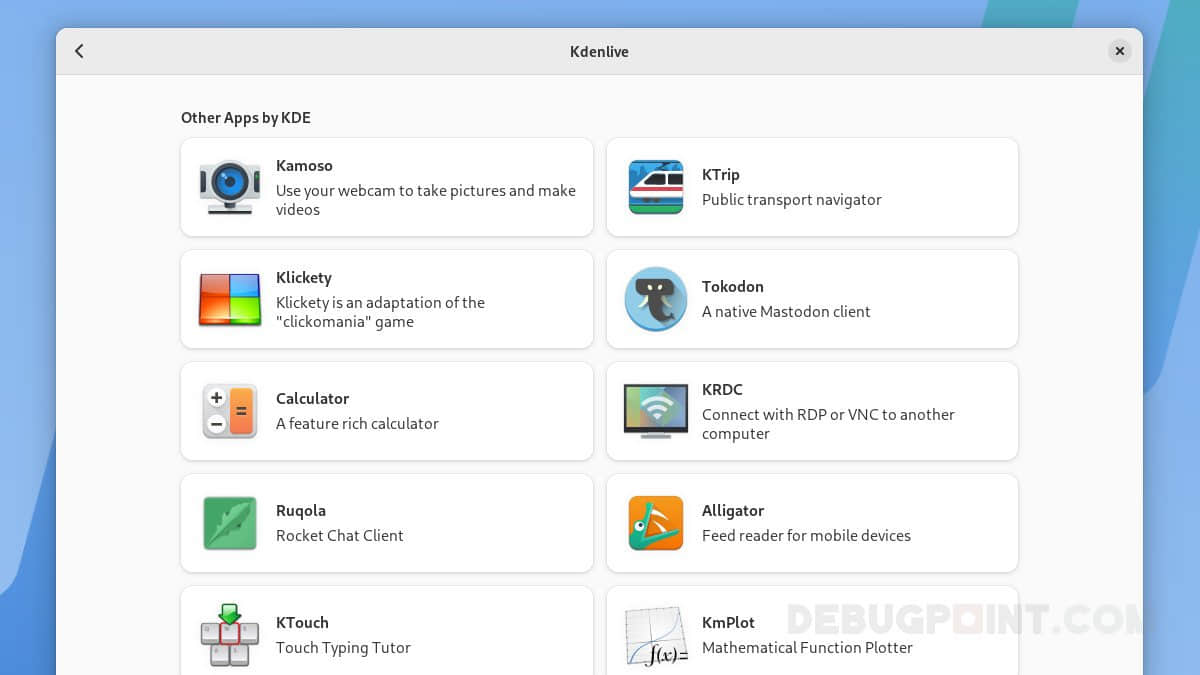
7、气候变化墙纸
我不确定这个功能是否有了。因为我找不到它,但我听说过它。所以,我想我应该在这里提到它。
这个功能是,GNOME 43 带来了一张背景墙纸,显示了全球温度在几十年间是如何从 海洋条纹 上升的。该墙纸包含了垂直的彩色编码条,表示低和高的温度。我认为这是一个很好的提示,也是提高人们认识的努力。这是它在 GitLab 中的 提交。
此外,还有几张新的 白天和黑夜 的新鲜壁纸。
这就是我可以找到并总结的所有基本变化。除了这些,GNOME 43 还有大量的错误修复、性能改进和代码清理。
Fedora 37 将在发布时采用 GNOME 43,它的某些部分应该在 10 月发布的 Ubuntu 22.10 中出现。
总结
GNOME 43 是一个标志性的版本,因为它改变了几个基本的设计,影响了数百万用户的工作流程。快速设置的转变是非常棒的,而且早该如此了。此外,文件应用、Web 应用和设置应用的必要改变将提高你的工作效率。
此外,新功能的到来,同时保持了设计准则和美学的理念。一个好的用户界面需要一个深思熟虑的过程,而开发者在这个版本中做了完美的工作。
所以,差不多就是这样了。这就是 GNOME 43 的内容。如果你打算得到这个更新并想从 KDE 跳到 GNOME,请告诉我!
?️请在下面的评论区让我知道你最喜欢的功能。
举杯~
via: https://www.debugpoint.com/gnome-43/
作者:Arindam 选题:lkxed 译者:wxy 校对:wxy
本文由 LCTT 原创编译,Linux中国 荣誉推出